在日常使用电脑的过程中,回收站作为我们删除文件的临时存放地,扮演着重要的角色。然而,一旦不小心清空了回收站,重要的文件就可能随之消失,给我们带来不小的困扰。幸运的是,即使回收站被清空,我们仍然有几种方法可以尝试恢复这些文件。那么怎样恢复回收站里清空的文件呢?本文将详细介绍几种恢复回收站清空文件的有效方法。
一、利用系统还原功能(如果可用)
如果你的电脑开启了系统还原功能,并且在删除文件之前创建了还原点,那么你可以通过系统还原来恢复被删除的文件。系统还原会将电脑的状态恢复到之前创建的还原点,从而撤销删除操作。
操作如下:
1、打开控制面板:在Windows搜索框中输入“控制面板”,然后点击打开。
2、选择恢复:在控制面板中,找到并点击“恢复”选项。
3、打开系统还原:在恢复界面中,点击“打开系统还原”。
4、选择还原点:按照提示选择一个之前创建的还原点,然后点击“下一步”。
5、确认还原:确认还原点的选择,然后点击“完成”开始还原过程。
二、使用专业的数据恢复软件
对于大多数用户来说,专业的数据恢复软件是恢复回收站清空文件的首选方法。这些软件能够扫描硬盘上的未分配空间、空闲扇区等区域,寻找并恢复被删除的文件。下面以转转大师数据恢复软件操作为例。
回收站数据恢复步骤:第一步、选择“误清空回收站恢复”

打开转转大师数据恢复软件之后,选择“误清空回收站恢复”,点击进入下一步。
第二步、选择被清空回收站所处的磁盘,点击开始扫描。

通常我们的回收站都是在c盘的,当然也不是指全部的,点击开始扫描。
第三步、查找文件

文件扫描出来之后如何在众多的数据中找到你要恢复的文件呢,最快的方法就是直接搜名称了。
第四步、预览并恢复
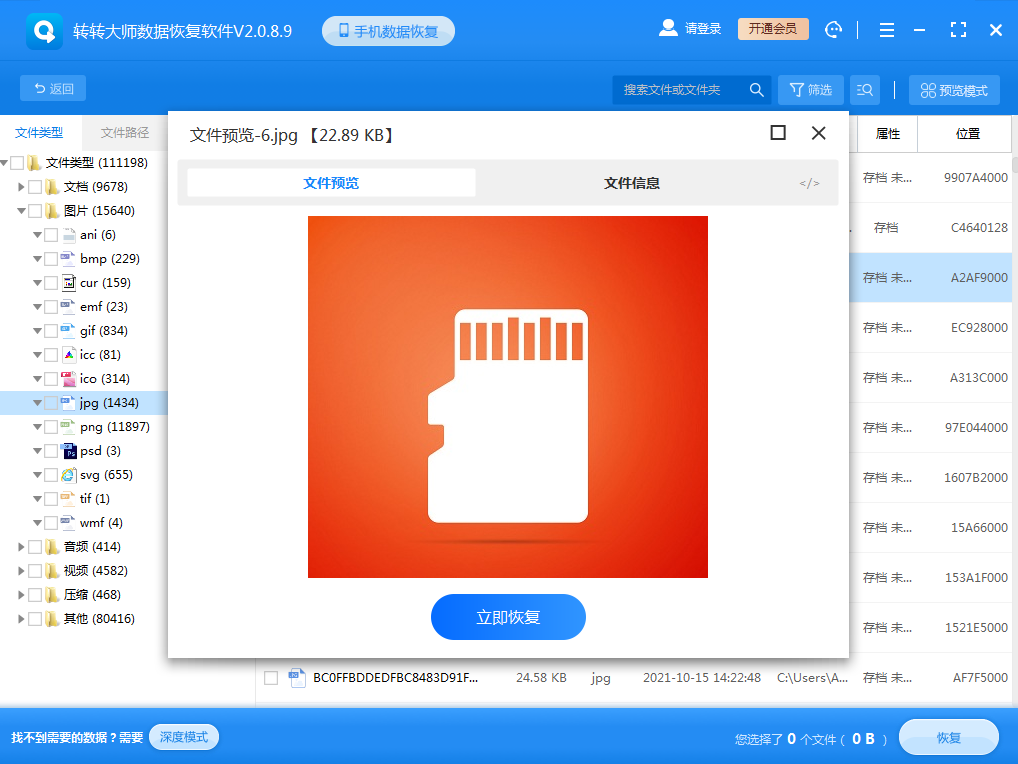
双击一下文件就可以预览了,文件能不能恢复,预览一下就知道了,因为不是所有的文件都可以恢复,一些损坏的,被覆盖的文件就无法正常恢复,所以提前预览一下就可以知道文件的情况。要恢复的话,点击立即恢复即可。
三、使用命令提示符恢复文件
在Windows操作系统中,您还可以通过命令提示符来恢复回收站里清空的文件。
具体步骤如下:
1、按下“Win+R”键,输入“cmd”,回车进入命令提示符界面。
2、输入“cd /d C:$Recycle.Bin”(以C盘为例,根据实际情况选择盘符)。
3、输入“dir/s/a”,列出回收站中所有文件的属性。
4、根据文件属性找到您需要恢复的文件,输入“copy /y 文件路径 目标路径”进行恢复。
四、检查临时文件夹和备份
虽然回收站被清空,但有时候文件可能仍然存在于临时文件夹中,或者你之前已经备份了这些文件。
操作如下:
1、检查临时文件夹:在Windows中,临时文件夹通常位于C:\Windows\Temp\或C:\Users\你的用户名\AppData\Local\Temp\。打开这些文件夹,看看是否有被删除的文件副本。2、检查备份:如果你定期备份文件,那么现在正是检查备份的好时机。从备份中恢复文件通常是最快、最安全的方法。
五、联系专业数据恢复服务
如果以上方法都无法恢复你的文件,那么你可能需要联系专业的数据恢复服务。这些服务通常拥有更高级的技术和设备,能够处理更复杂的数据恢复问题。然而,需要注意的是,专业数据恢复服务可能需要一定的费用,并且并不是所有情况都能保证100%恢复成功。
六、预防措施
为了防止未来再次发生类似情况,建议采取以下预防措施:
- 定期备份:定期备份重要文件到外部存储设备或云存储中,以防万一。
- 小心操作:在删除文件之前,请仔细确认文件是否确实不再需要。
- 使用安全的删除方式:如果确实需要删除文件,请使用安全的删除方式,如使用文件粉碎机软件,以确保文件无法被恢复。
总结
以上就是怎样恢复回收站里清空的文件的文章内容了,虽然回收站被清空后恢复文件可能具有一定的挑战性,但并非不可能。通过合适的方法和工具,我们仍然有机会找回那些对我们重要的文件。


 技术电话:17306009113
技术电话:17306009113 工作时间:08:30-22:00
工作时间:08:30-22:00 常见问题>>
常见问题>> 转转大师数据恢复软件
转转大师数据恢复软件
 微软office中国区合作伙伴
微软office中国区合作伙伴
 微信
微信 微信
微信 QQ
QQ QQ
QQ QQ空间
QQ空间 QQ空间
QQ空间 微博
微博 微博
微博 怎样找回电脑回收站里删除的文件
怎样找回电脑回收站里删除的文件
 免费下载
免费下载



















